Είναι σημαντικό τόσο για τους εκπαιδευτικούς όσο και για τους διαχειριστές να διαχειρίζονται την αποτελεσματική ανάπτυξη και τον έλεγχο των ομάδων μέσα σε ένα Σύστημα Διαχείρισης Μάθησης (LMS). Κάνοντας αυτό θα βοηθήσει με διαφορετικούς τρόπους, συμπεριλαμβανομένης της οργάνωσης των μαθητών, της διευκόλυνσης των συνομιλιών ή της ανάθεσης καθηκόντων για εργασίες. Σε αυτόν τον οδηγό, θα εξετάσουμε χρήσιμες συμβουλές και τη διαδικασία βήμα προς βήμα για το πώς μπορείτε να χρησιμοποιήσετε το Canvas για να δημιουργήσετε, να οργανώσετε και να διαχειριστείτε αποτελεσματικά ομάδες. Αυτές οι δεξιότητες κυμαίνονται από το σχηματισμό δομών ομάδας έως την παρακολούθηση της προόδου καθώς και την προώθηση της συνεργασίας μεταξύ των μελών της μαθησιακής κοινότητας. Τώρα θα δούμε πώς το LMS όπως το Canvas μπορεί να χρησιμοποιηθεί πιο αποτελεσματικά για σκοπούς διαχείρισης ομάδας.
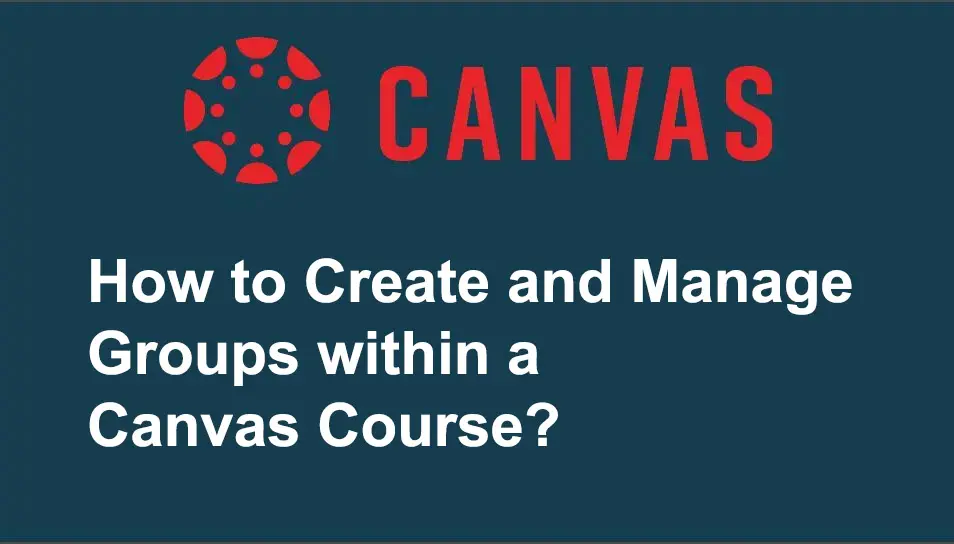
- Πώς να δημιουργήσετε και να διαχειριστείτε ομάδες σε ένα διαδικτυακό μάθημα καμβά
- OnlineExamMaker: Ένας εναλλακτικός τρόπος δημιουργίας και διαχείρισης διαδικτυακών μαθημάτων
- Πώς μπορεί ο εκπαιδευτής να δημιουργήσει και να διαχειριστεί μαθήματα στο OnlineExamMaker;
Πώς να δημιουργήσετε και να διαχειριστείτε ομάδες σε ένα μάθημα καμβά;
Δημιουργία συνόλων ομάδας
Τα ομαδικά σύνολα φιλοξενούν τις διαφορετικές ομάδες μέσα σε ένα μάθημα.
Βήμα 1: Συνδεθείτε στο Canvas στη διεύθυνση canvas.brown.edu.
Βήμα 2: Επιλέξτε το μάθημά σας από το μενού Παγκόσμια πλοήγηση στα αριστερά.
Βήμα 3: Κάντε κλικ στην επιλογή Άτομα στο μενού Πλοήγηση μαθημάτων.
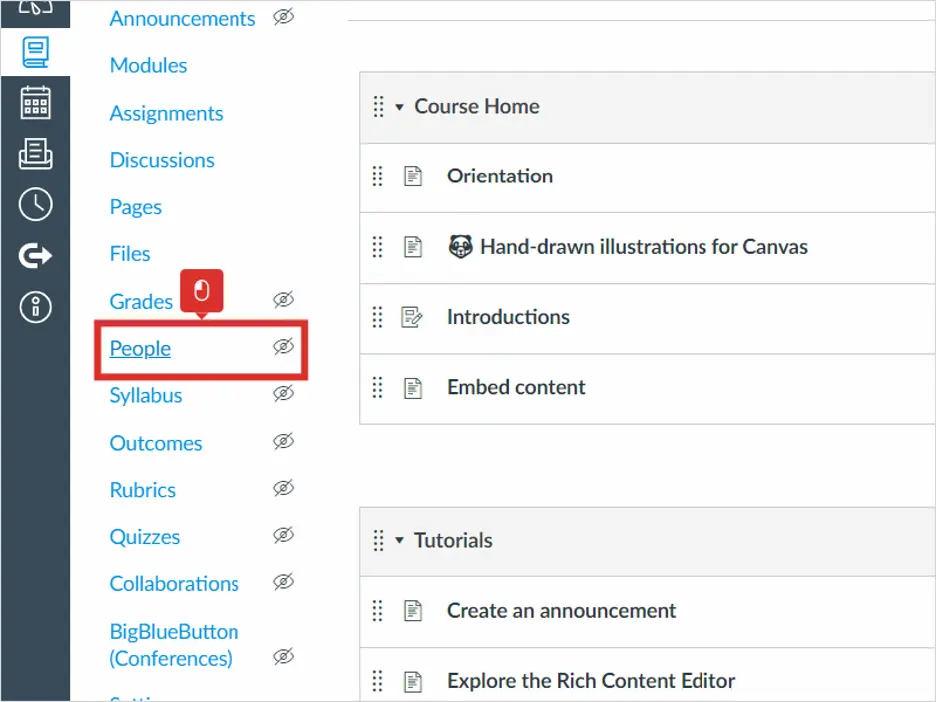
Βήμα 4: Κάντε κλικ στο + Σύνολο ομάδων για να προσθέσετε ένα σύνολο ομάδων στο μάθημά σας.
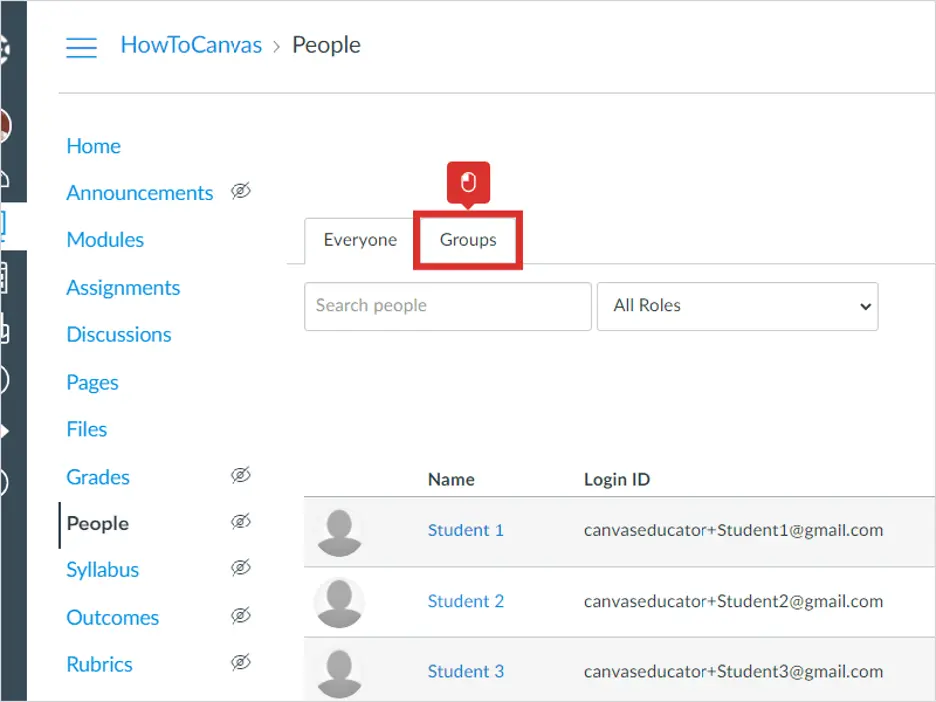
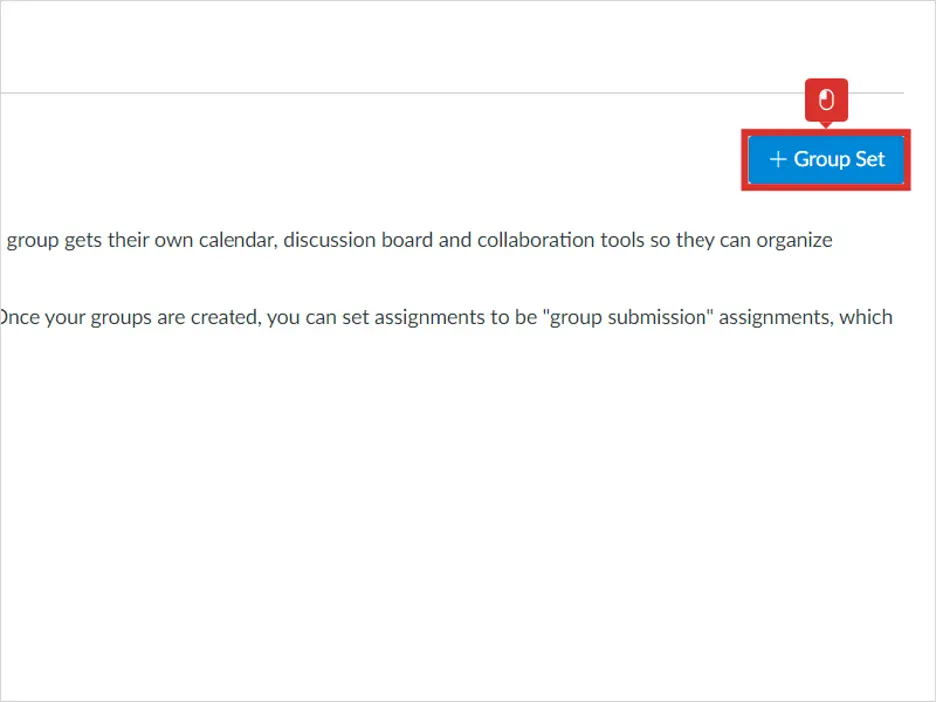
Βήμα 5: Εισαγάγετε ένα όνομα συνόλου ομάδας στο πλαίσιο Όνομα συνόλου ομάδας.
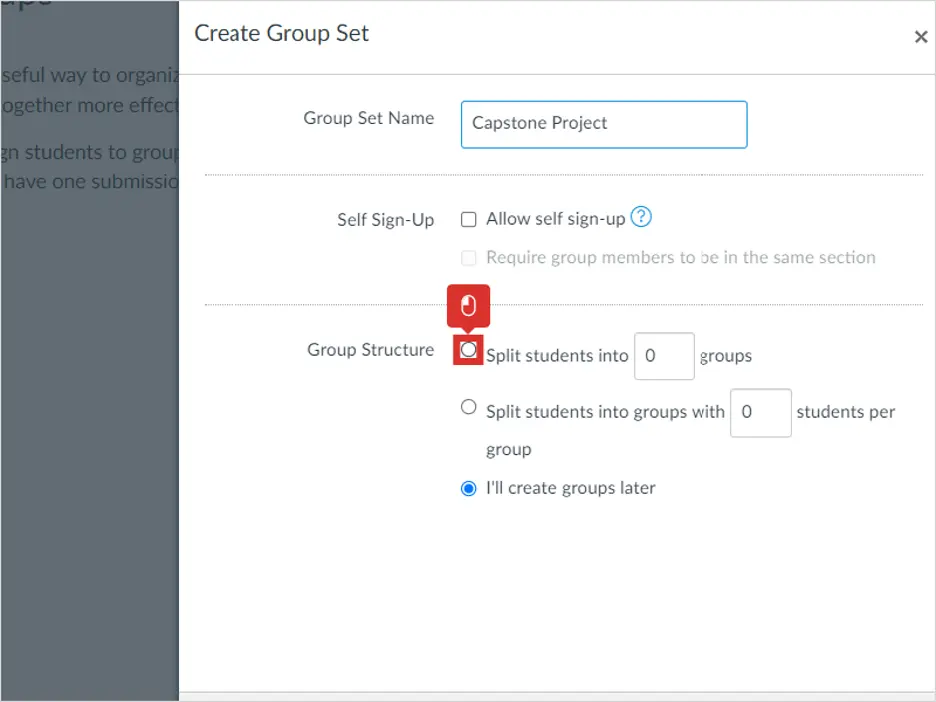
Βήμα 6: Προσαρμόστε το σετ ομάδας
Πρέπει να θυμηθώ το παρακάτω κείμενο:
• Καθορίστε τη μέθοδο για την προσθήκη μαθητών στις ομάδες: Θα εγγραφούν μόνοι τους, θα ανατεθούν τυχαία σε μια ομάδα ή θα τους αναθέσουν οι εκπαιδευτές χειροκίνητα στις ομάδες;
• Προσαρμόστε την ενότητα Δομή ομάδας με βάση την επιλεγμένη μέθοδο για την προσθήκη μαθητών στις ομάδες.
• Είναι επίσης δυνατό να ορίσετε αυτόματα έναν αρχηγό ομάδας μαθητών. Όταν ένας μαθητής ορίζεται ως αρχηγός ομάδας, έχει τη δυνατότητα να διαχειρίζεται τα μέλη της ομάδας και να επεξεργάζεται το όνομα της ομάδας, αλλά δεν μπορεί να αλλάξει τον αριθμό των μελών στην ομάδα.
•
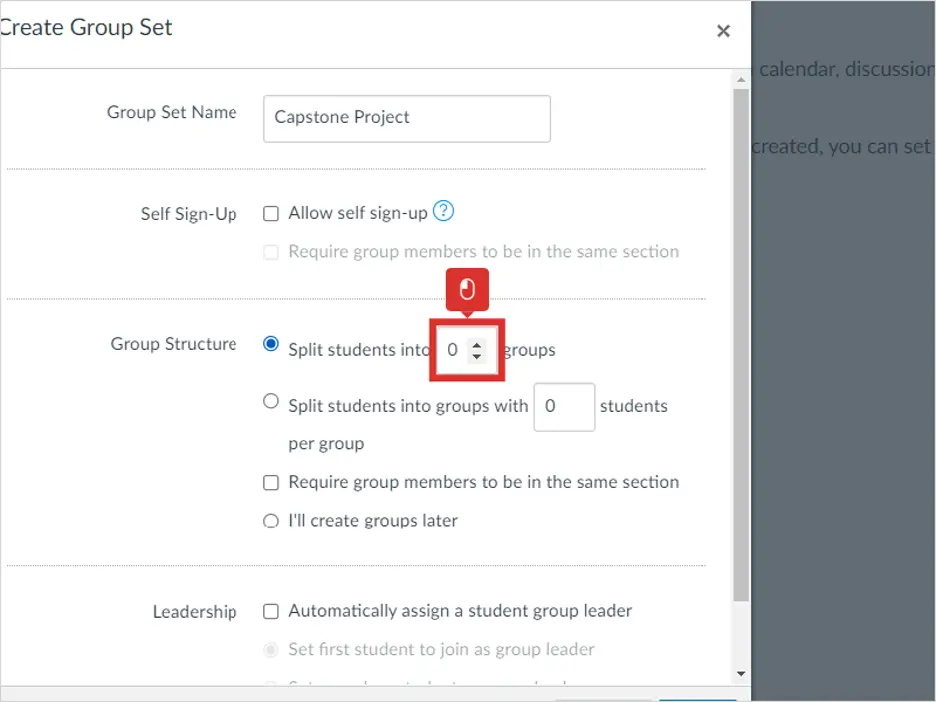
Βήμα 7: Κάντε κλικ στην Αποθήκευση αφού επιλέξετε τις ρυθμίσεις σας.
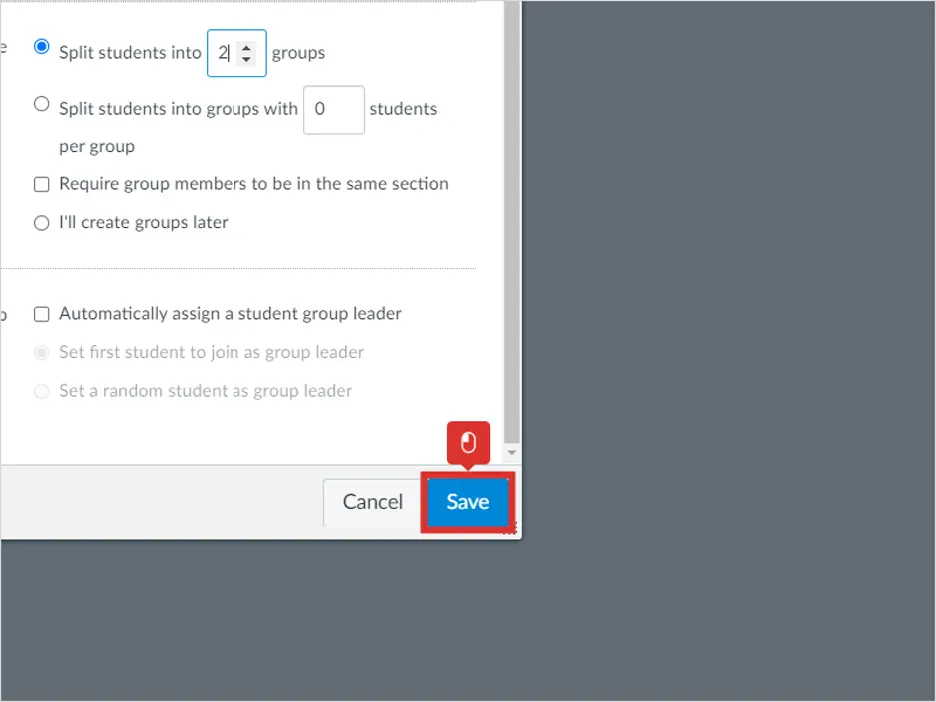
Δημιουργία ομάδων με μη αυτόματο τρόπο
Βήμα 1: Για να δημιουργήσετε μια ομάδα μέσα στο Group Set σας, απλώς κάντε κλικ στο εικονίδιο "+" και, στη συνέχεια, επιλέξτε "Ομάδα". Στη συνέχεια, μπορείτε να ονομάσετε την ομάδα (π.χ. Ομάδα 1). Είναι προαιρετικό να ορίσετε έναν μέγιστο αριθμό συμμετεχόντων για την ομάδα.
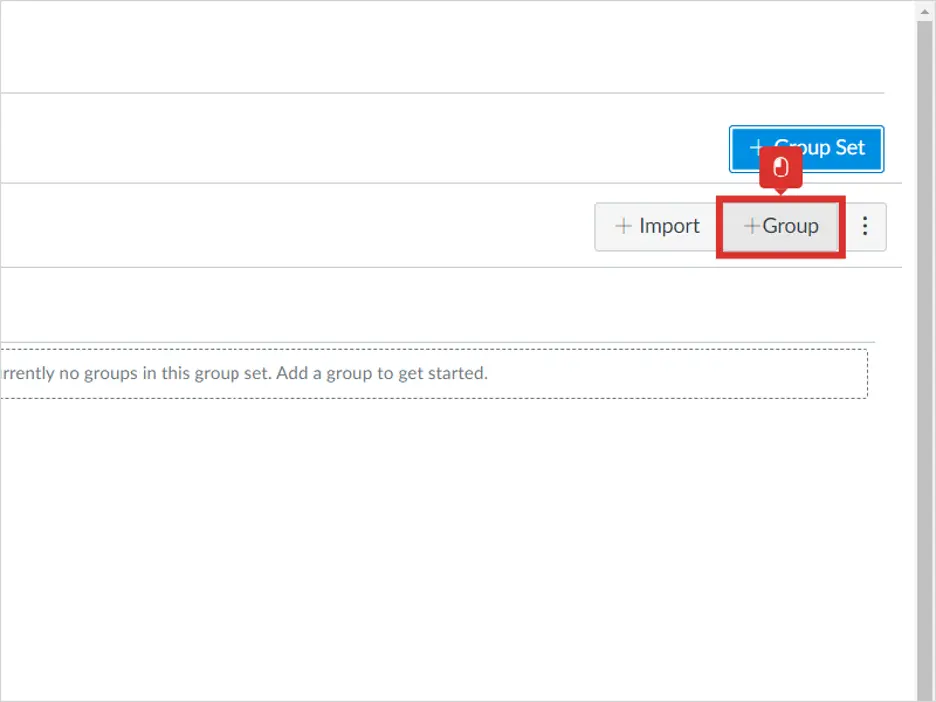
Βήμα 2: Δημιουργήστε ένα όνομα ομάδας
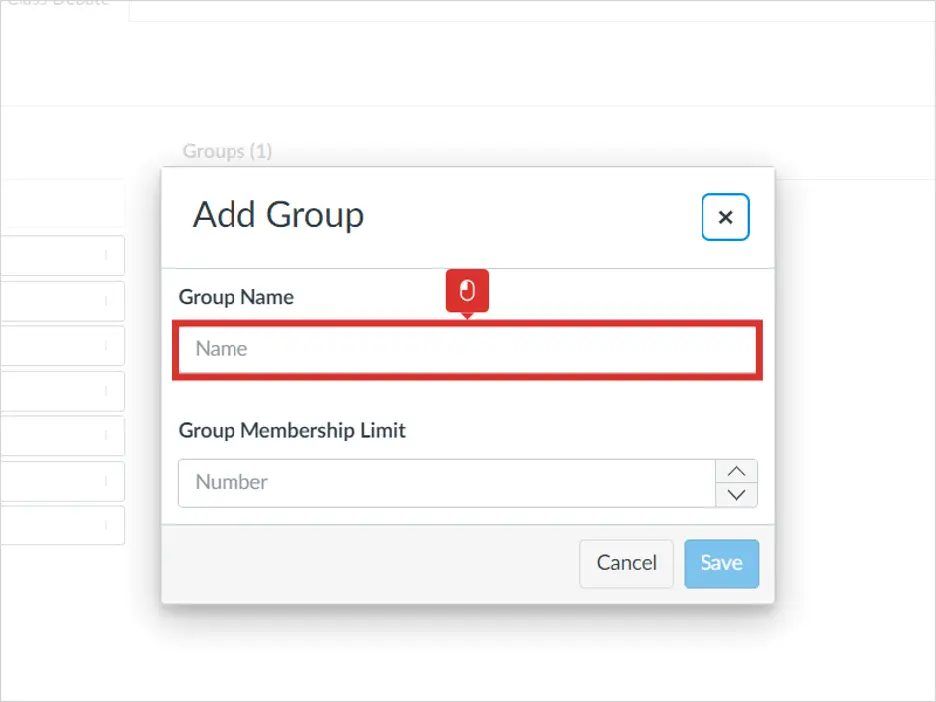
Βήμα 3: Φυσικά, εδώ είναι μια ξαναγραμμένη έκδοση του κειμένου που παρείχατε:
Αφού δημιουργήσετε τις ομάδες, μπορείτε να μετακινήσετε μαθητές από το πλαίσιο Μη εκχωρημένοι μαθητές σε ομάδες κάνοντας κλικ και σύροντάς τους ή μπορείτε να τους αντιστοιχίσετε σε μια ομάδα κάνοντας κλικ στο σύμβολο + δίπλα στα ονόματά τους και επιλέγοντας μια ομάδα.
• Σύρετε
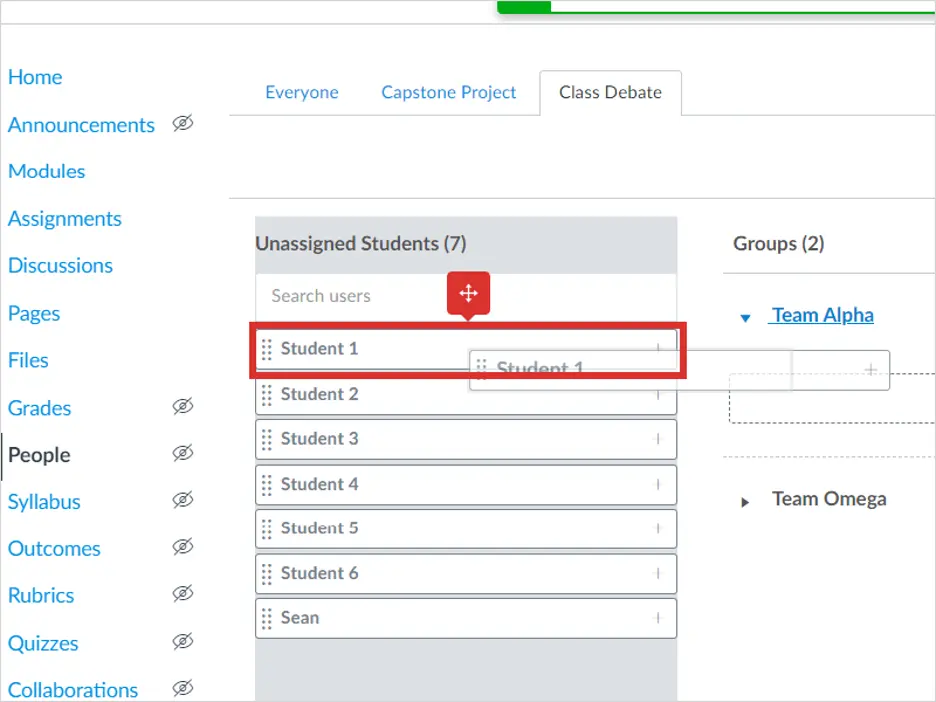
• Πτώση
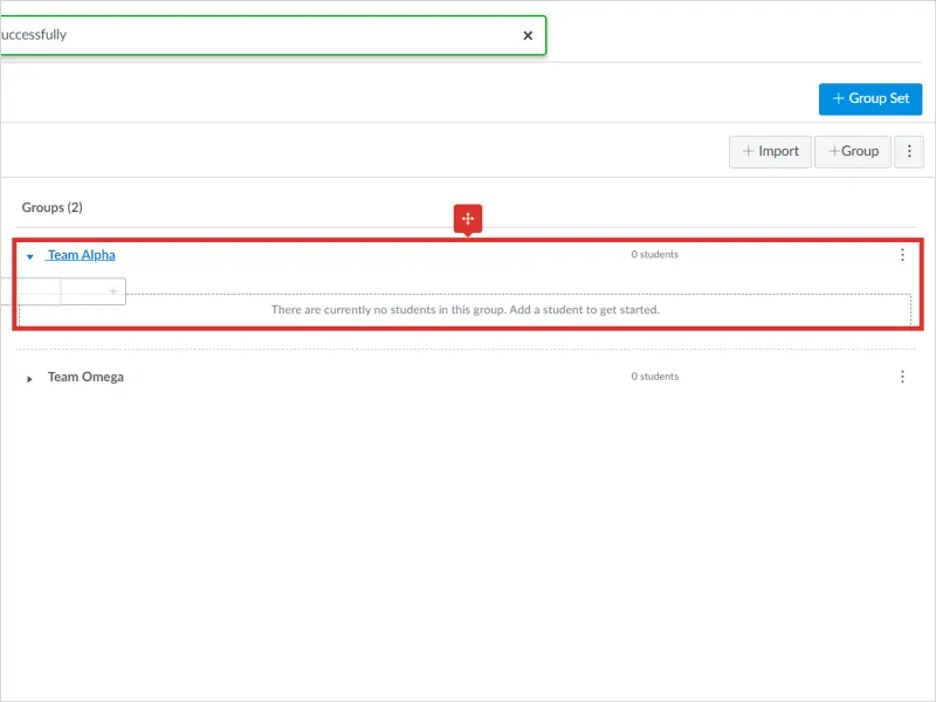
Η εκμάθηση της δημιουργίας και διαχείρισης ομάδας στο πλαίσιο του μαθήματος Canvas είναι το κλειδί για την προώθηση της συνεργασίας και τη βελτίωση των μαθησιακών αποτελεσμάτων. Είτε διευκολύνετε συζητήσεις, διαχειρίζεστε έργα είτε προωθείτε την ομαδική εργασία, η αξιοποίηση των εργαλείων του Canvas δίνει τη δυνατότητα στους εκπαιδευτικούς να δημιουργούν δυναμικά περιβάλλοντα μάθησης. Γνωρίζατε όμως ότι εκτός από το Canvas Course, υπάρχει ένα εναλλακτικό LMS που μπορείτε να χρησιμοποιήσετε για να δημιουργήσετε και να διαχειριστείτε αποτελεσματικά ομάδες ως εκπαιδευτικός.
OnlineExamMaker: Ένας εναλλακτικός τρόπος δημιουργίας και διαχείρισης διαδικτυακών μαθημάτων
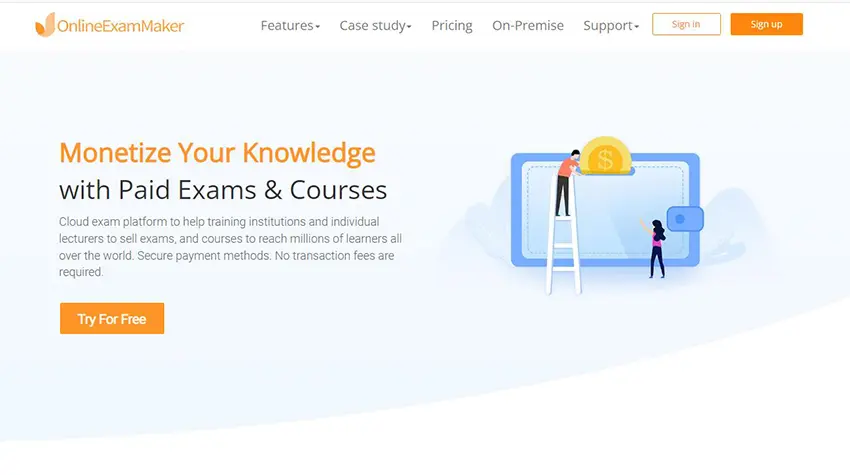
Εκτός από το Canvas Course, ξέρατε ότι υπάρχει ένα εναλλακτικό LMS που μπορείτε να χρησιμοποιήσετε για να δημιουργήσετε και να διαχειριστείτε αποτελεσματικά μαθήματα κατάρτισης; Το OnlineExamMaker προσφέρει ισχυρές δυνατότητες για την αποτελεσματική οργάνωση ομάδων εντός των εκπαιδευτικών πλαισίων. Από την ανάθεση καθηκόντων έως την παρακολούθηση της προόδου, αυτή η πλατφόρμα δίνει τη δυνατότητα στους εκπαιδευτικούς να εξορθολογίσουν τη δυναμική της ομάδας και να ενισχύσουν τη συνεργασία μεταξύ των μαθητών.
Δημιουργήστε το επόμενο κουίζ/εξέτασή σας με το OnlineExamMaker
Πώς μπορεί ο εκπαιδευτής να δημιουργήσει και να διαχειριστεί μαθήματα στο OnlineExamMaker;
Βήμα 1: Μεταβείτε στη διεύθυνση https://onlineexammaker.com και συνδεθείτε χρησιμοποιώντας τον λογαριασμό σας.
Βήμα 2: Μεταβείτε στο LMS και δημιουργήστε ένα νέο μάθημα
• Κάντε κλικ στο κουμπί «Δημιουργία μαθήματος».
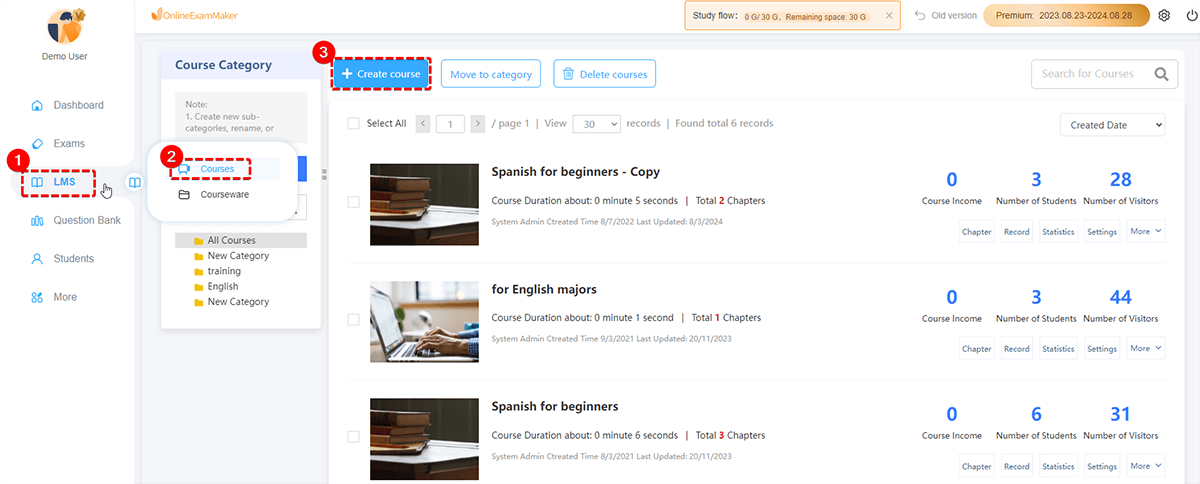
• Προσαρμόστε τις πληροφορίες του μαθήματος που περιλαμβάνουν:
o Τίτλος Μαθήματος
o Κατηγορία μαθήματος
o Μεταφόρτωση εξωφύλλου
o Περιγραφή μαθήματος

Βήμα 3: Δημιουργία Περιεχομένου Μαθήματος
Σε αυτό το βήμα, μπορείτε πλέον να προσθέσετε διάφορους τύπους εκπαιδευτικού υλικού, όπως βίντεο, PDF, PPT, αξιολογήσεις και άλλα που χρειάζονται για το μάθημα ή την ομάδα.

Βήμα 4: Δημοσίευση του μαθήματος
Μόλις ολοκληρώσετε την προσαρμογή του περιεχομένου του μαθήματος και την προσθήκη όλου του απαραίτητου υλικού, μπορείτε πλέον να δημοσιεύσετε το μάθημα και να το καταστήσετε διαθέσιμο στους μαθητές.
 σολ
σολ
Το OnlineExamMaker αποτελεί μια πολύ καλή περίπτωση για την προσφορά μιας εξαιρετικής εναλλακτικής του Canvas στη δημιουργία και διαχείριση μαθημάτων με την εύκολη διεπαφή χρήστη και τη ροή διαδικασιών. Ενώ το Canvas είναι πιο περίπλοκο για νέους χρήστες, το OnlineExamMaker μειώνει τη ρύθμιση και τη διαχείριση των μαθημάτων σε μερικά μόνο διαισθητικά βήματα προσβάσιμα σε όλους τους εκπαιδευτικούς σε όποιο τεχνικό επίπεδο κι αν βρίσκονται. Διαθέτει μερικά πολύ ισχυρά χαρακτηριστικά στην οργάνωση ομάδων, την ανάθεση εργασιών και την απρόσκοπτη παρακολούθηση της προόδου, ώστε να είναι πολύ καλύτερη η συνεργασία και η αποτελεσματικότητα σε εκπαιδευτικά περιβάλλοντα. Είτε οι χρήστες είναι απλώς νέοι στη διαχείριση διαδικτυακών μαθημάτων είτε αναζητούν μια ευκολότερη διέξοδο, το OnlineExamMaker έχει ξεχωρίσει με τη χρηστικότητα και την αποτελεσματικότητά του για την εξυπηρέτηση εκπαιδευτικών στόχων.